
Abasebenzisi be-Apple bahlale besho lokho inhlanganisela ephelele engaqala ku-ecosystem yi-Apple Watch ne-iPhone ngenxa yokuhlangana kwabo. Womabili amadivaysi abhanqa kahle, ungaba nezaziso ezihlelwe kahle esihlakaleni sakho, vumelanisa umculo, uvule i-iPhone noma i-Mac kusuka I-Apple Watch, futhi eside njll. Kodwa ngezinye izikhathi kuba nezinkinga zokuxhumana.
Uma sinaleli phutha phakathi kwamadivayisi womabili, oxhumana nabo abavumelaniswa, iwashi alibuyekezwa kahle, noma kuvela umyalezo ozondwayo. "Iphutha lokuxhumeka kwe-iPhone".
Kungakho namhlanje sizobona amacebiso xazulula lezi zinkinga ezingaba khona zokuxhuma namanye amaqhinga asivumela ukuthi sisebenzise lezi zisetshenziswa ezimbili kalula.
Ungalilungisa kanjani iphutha lokuxhuma i-iPhone ne-Apple Watch

Izinkinga zokuxhuma phakathi kwe-iPhone ne-Apple Watch ikakhulukazi zivela ku-bluetooth noma i-wifi esebenza ngokungalungile. Ngezinye izikhathi kungase kube ukwehluleka kwesofthiwe noma ukumisa okungalungile. Ake sikubone!
Isithonjana sokuxhumana phakathi kwe-Apple Watch ne-iPhone
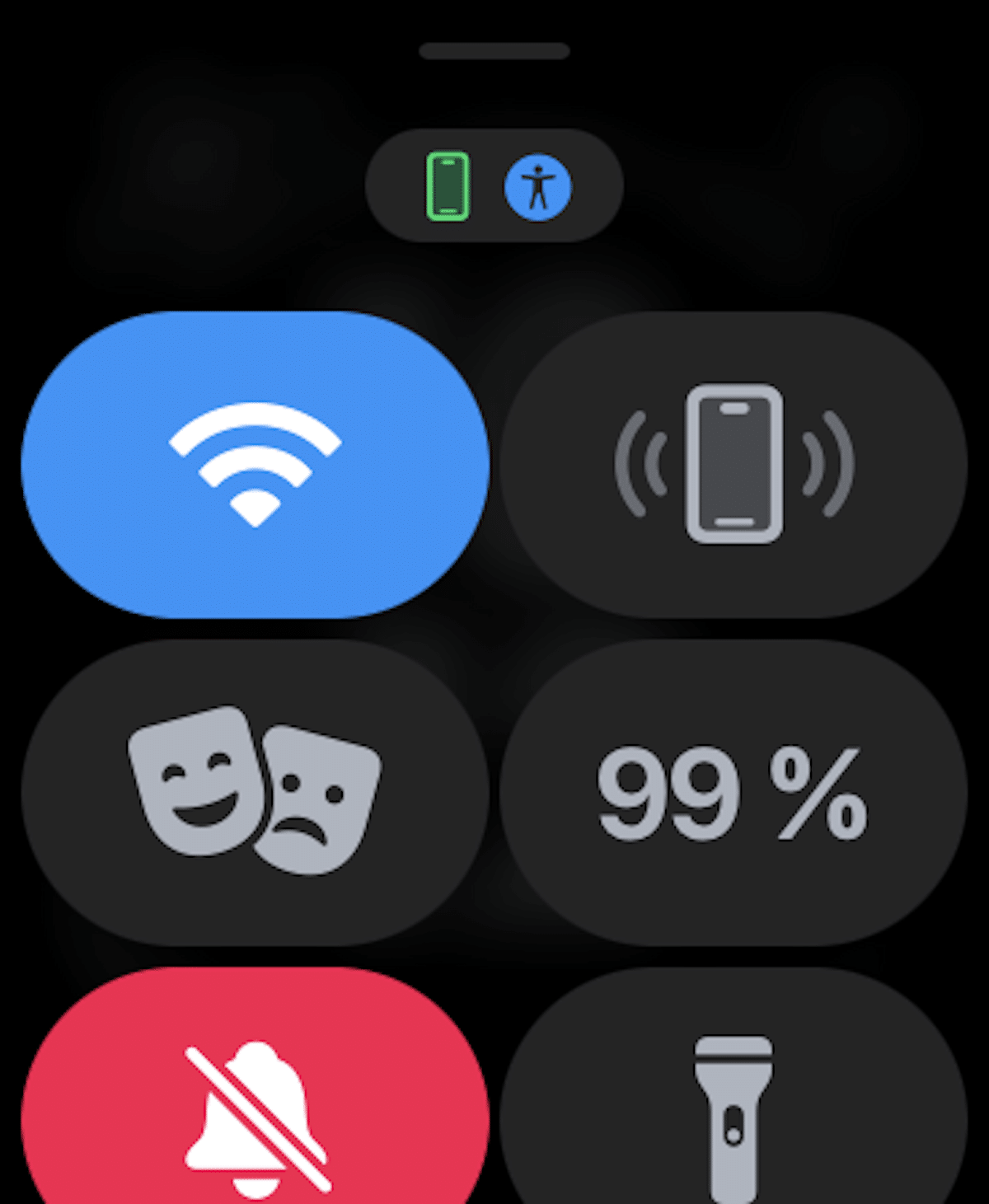
Ukuthola ukuthi sinayo yini i-iPhone exhunywe ku-Apple Watch, kufanele siyihlole ewashini, ngoba lokhu sizofaka umunwe wethu esikrinini se-Apple Watch yethu kusuka phansi esikrinini esikhulu, phezulu, ukuvula i-Control. Isikhungo, bese sizobheka isithonjana sokuxhuma kwe-iPhone, okufanele siboniswe ngokuluhlaza, njengoba ngikubonise esithombeni esingenhla.
- Isithonjana esiluhlaza se-iPhone: uma ubona isithonjana se-iPhone esiluhlaza, i-Apple Watch yakho ixhunywe kudivayisi ye-iOS ebhanqiwe.
- Isithonjana esibomvu se-iPhone: Ngakolunye uhlangothi Uma kuvela isithonjana esibomvu se-iPhone, kusho ukuthi idivayisi yakho ye-iOS ayixhunyiwe. Okokuqala hlola ukuthi i-iPhone yakho iseduze. Uma i-iPhone ezomataniswa ikude, iwashi lizoba nenkinga yokuyithola, khumbula ukuthi uxhumano lwe-bluetooth lunobubanzi obucishe bube ngamamitha ayi-10.
- Uphawu lwe-Wi-Fi eluhlaza okwesibhakabhaka: Uma kuvela uphawu lwe-Wi-Fi eluhlaza okwesibhakabhaka, kusho ukuthi i-smartwatch sakho sixhunywe kunethiwekhi ye-Wi-Fi. Uphawu lwe-Wi-Fi (olugqanyiswe ngokuluhlaza okwesibhakabhaka) luyinkinobho yokuqala kuphaneli yokulawula ku-GPS-only Apple Watch.
Vula/vala imodi yendiza
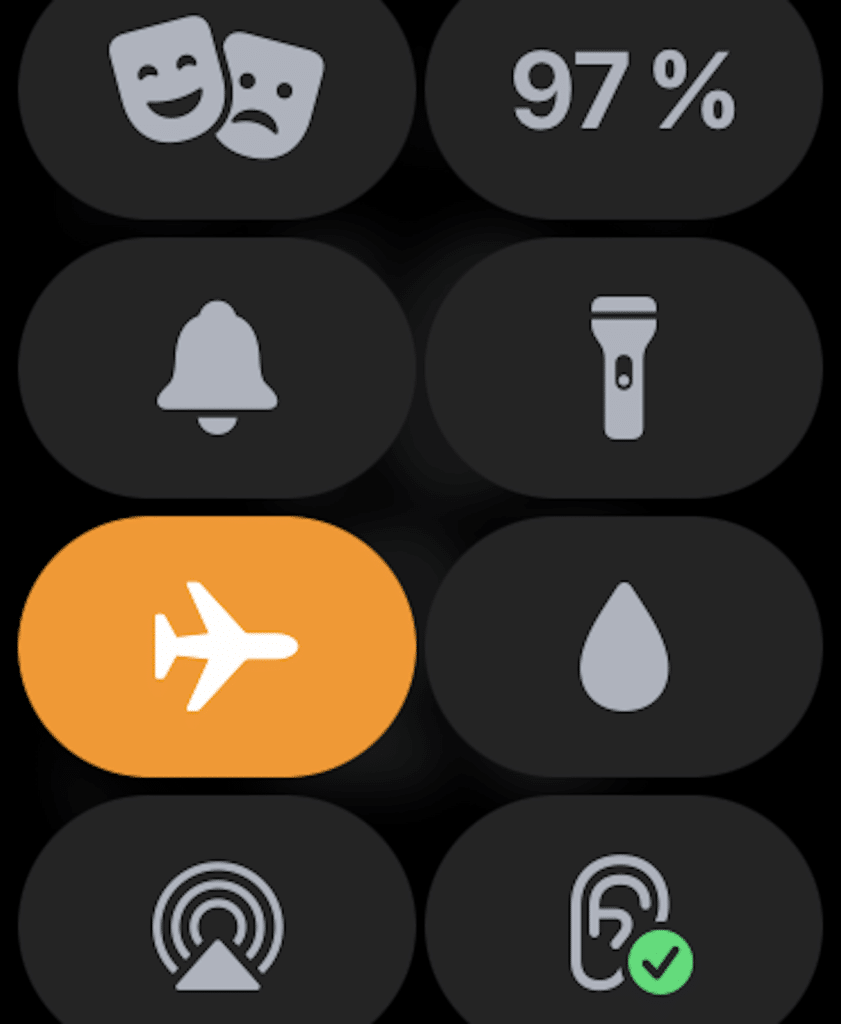
Inketho esheshayo yokuzama ukulungisa uxhumano olunephutha vula futhi uvale imodi yendiza ku-Apple Watch yethu, okuzokwenza ukuthi kokubili i-wifi ne-bluetooth kuvaliwe futhi kuqale futhi kusukela ekuqaleni. Isinyathelo esilula kakhulu, kepha kwesinye isikhathi sizoyilungisa inkinga, futhi ukubona ukuthi kulula kangakanani, kungcono ukuyizama uma kwenzeka.
Ukuze ufinyelele kumodi yendiza, kulula njengokushelela umunwe wakho futhi kusukela phansi kwesikrini se-Apple Watch yethu phezulu futhi Isikhungo Sokulawula sizovuleka, chofoza isithonjana sendiza futhi imodi yendiza izosebenza, okuzokwenza ukuthi konke okunye ukuxhumeka kucishwe, bese siyinika futhi ukususa imodi yendiza futhi yenze kusebenze kokubili i-wifi ne-bluetooth.
Singenza isinyathelo esifanayo kithi iPhone, ukwenza lokhu sizoslayida umunwe wethu ukusuka phezulu kwesikrini siye phansi, futhi isikhungo sokulawula sizovuleka. Kanye, chofoza isithonjana sendiza, futhi imodi yendiza izosebenza, ukuvala okunye ukuxhumana futhi, sichofoza futhi futhi i-wifi, i-bluetooth izosebenza futhi.
Shintsha phakathi kwezixhumanisi ezahlukene
Uma inketho yokuqala ingasisebenzelanga, sizozama into entsha. Ukuze senze lokhu sizovula futhi senza uxhumano lwe-bluetooth lungasebenzi, uxhumano lwe-Wifi futhi uma sinoxhumano lweselula, uma i-Apple Watch yethu inalo.
Iwashi lethu lihlala lixhumeke ku-iPhone nge-bluetooth ezikhathini eziningi, kodwa futhi ungakwenza nge-Wi-Fi ngisho noxhumano lweselula uma sine-Apple Watch yeselula.
Ukonga amandla, iwashi lisebenzisa i-Bluetooth ukuze lihlale lixhumekile ku-iPhone uma iseduze, kodwa uma lingekho, lizama ukuhlala lixhumekile nge-Wi-Fi noma iselula, ngakho ngincoma ukuthi uvule futhi ukuvale lokhu kuxhumana.
Manje sizophinda izinyathelo ezifanayo ku-iPhone yethu, sicupha futhi sivale I-Bluetooth, i-Wi-Fi nedatha yeselula. Sizohlola ukuthi lezi zinyathelo ziyixazulule yini inkinga, futhi uma kungenjalo, sizobe sesizama enye indlela.
Phoqa ukuqala kabusha i-Apple Watch yakho ne-iPhone
Njengokuvamile kwa-Apple, uma idivayisi ihluleka, kufanele zama ukuqalisa phansi, noma uqalise kabusha ngenkani njengoba abaningi bathanda ukubhekisela kulesi sinyathelo. Ake sibone ukuthi sikwenza kanjani
Phoqa ukuqala kabusha i-Apple Watch
Ewashini sizobamba inkinobho Yomqhele Wedijithali kanye nenkinobho eseceleni ngesikhathi esifanayo uze ubone uphawu lwe-Apple esikrinini. Futhi silinda ukuthi inqubo iphele.
Phoqelela ukuqala kabusha i-iPhone
Lesi sinyathelo, njengoba ungaqonda, siyahluka kancane kuye nge-iPhone esinayo. Kodwa uma sine a iPhone 8 noma kamuva kufanele sicindezele ngokushesha i- inkinobho yevolumu phezulu, bese inkinobho yevolumu phansi, bese ubamba inkinobho eseceleni. Uma lesi sinyathelo sesiphelile, isikrini se-iPhone yethu sizoba mnyama futhi ilogo ye-Apple izovela esikrinini.
Esimeni lapho sine-iPhone 7, izinyathelo zihluke kancane, kufanele sibambe inkinobho yevolumu phansi bese ucindezela kanyekanye inkinobho eseceleni kuze kuvele uphawu lwe-Apple.
Ekugcineni, kuyo yonke enye i-iPhone, okungukuthi, i-iPhone 6s noma ngaphambi kwalokhu, ukuze siphoqelele ukuqala kabusha kufanele sicindezele inkinobho yokuqala kanye nenkinobho yamandla ngesikhathi esifanayo, kuze kube yilapho isikrini siphenduka sibe mnyama futhi ilogo ibonakala. .
Setha kabusha izilungiselelo zenethiwekhi

Uma usenezinkinga zokuxhuma ku-Apple Watch yakho, zama ukusetha kabusha izilungiselelo zenethiwekhi yakho. Izikhathi eziningi, ukusetha izilungiselelo zenethiwekhi kokuzenzakalelayo kwasekuqaleni kulungisa izinkinga ezihlobene nenethiwekhi. Yingakho nathi sizozama lesi sixazululo.
Sicela wazi ukuthi zonke izilungiselelo zenethiwekhi ezifaka amaphasiwedi e-Wi-Fi zizosuswa. Kulokhu kufanele uye Izilungiselelo -> Okujwayelekile -> Setha Kabusha -> Setha Kabusha Izilungiselelo Zenethiwekhi.
Uma ususethe kabusha ngempumelelo izilungiselelo zenethiwekhi ku-iPhone yakho, yiya esikhungweni sokulawula ku-Apple Watch yakho ukuze ubone ukuthi uxhumano lubuyile yini.
Buyekeza izilungiselelo zenkampani yenethiwekhi ku-iPhone yakho

Ama-opharetha avame ukukhulula izibuyekezo ukuze alungise izinkinga ezihlobene nenethiwekhi futhi athuthukise nokusebenza. Njengoba i-Apple Watch isebenzisa inethiwekhi yeselula ye-iPhone yakho ukuze ixhumeke, qiniseka ukuthi izilungiselelo zenkampani yenethiwekhi zisesikhathini. Uma ungazange uzibuyekeze isikhathi eside, inkinga ingase ibangelwe inkampani yenethiwekhi yakudala noma izilungiselelo zenethiwekhi yeselula.
Iya ku- Uhlelo lokusebenza lwezilungiselelo ku-iPhone yakho -> Okujwayelekile -> Mayelana. Manje, ungathola i-pop-up yezilungiselelo zenkampani yenethiwekhi, uma isibuyekezo sitholakala. Iyadlala buyekeza inketho efasiteleni le-popup ukuze uqinisekise isenzo
Buyekeza i-Apple Watch yakho ne-iPhone
Ngezinye izikhathi amaphutha okuxhumana phakathi kwamadivayisi amabili ayinkinga yesofthiwe, uma kunjalo, kuyiqiniso ukuthi i-Apple ikhulula ngokushesha isibuyekezo esisha sesistimu yokusebenza, ukwenza kanjalo, hlola ukuthi unawo womabili amadivaysi ekubuyekezweni kwesistimu yokusebenza yakamuva.
- Ukuyihlola ku-iPhone kufanele siye kuyo Isethaphu bese ku Jikelele. Manje, sichofoza Ukuvuselelwa kwesoftware futhi sibone ukuthi sinaso yini isibuyekezo esitholakalayo, uma kunjalo, siyasifaka.
- Ukuyibheka ku-Apple Watch, kufanele siye ohlelweni lwewashi ku-iPhone yethu, siye kokuthi Okujwayelekile bese sibuyekeza isofthiwe, bese siphinda izinyathelo ezifanayo. Uma sine-watchOS 6 noma kamuva singakwenza ngqo ewashini, kulokhu sizoya kukho Izilungiselelo -> Okuvamile -> Isibuyekezo sesofthiwe.
Sula i-Apple Watch yakho

Uma kungekho okuhlukile okwethulwe lapha okuxazulule inkinga yokuxhuma, sekuyisikhathi sokususa i-Apple Watch. Ukuze singalahlekelwa idatha, kufanele senze ikhophi yasenqolobaneni ngaphambilini, njengoba senza kunoma iyiphi enye idivayisi. Noma kunjalo lesi sipele senziwa ngokuzenzakalelayo.
Ukusula i-Apple Watch yethu sizoya ku- Uhlelo lokusebenza lwezilungiselelo ngewashi bese kuya General. Manje, ngezansi sizokhetha setha. Okulandelayo, sizochofoza Sula konke okuqukethwe nezilungiselelo bese sizoqinisekisa.
Singakwenza futhi kusuka ku-iPhone, sivula uhlelo lwewashi, bese Okujwayelekile -> Setha kabusha. Okulandelayo, sizochofoza Sula konke okuqukethwe nezilungiselelo futhi sizoqinisekisa lesi senzo.
Uma ususule i-Apple Watch yakho kufanele uyibhangqe futhi ne-iPhone yakho, mane nje usondeze amadivaysi amabili ndawonye bese ulandela izinyathelo i-iPhone ezokukhombisa yona ukuze uqedele inqubo ngempumelelo.
Xazulula inkinga uxhumano lwe-iPhone ku-Apple Watch
Ngithemba ukuthi ezinye zalezi zinyathelo zikwazile ukuxazulula ngempumelelo izinkinga zakho zokuxhuma phakathi kwe-Apple Watch ne-iPhone. Uma kungenjalo, kufanele uye ku- Ukusekelwa kwe-Apple, ukwazi ukukwenza kusuka kuhlelo lokusebenza noma kuwebhu, noma ngabe unesitolo se-Apple, ungenza i-aphoyintimenti ne-Genius bese ulinda umbono wochwepheshe.